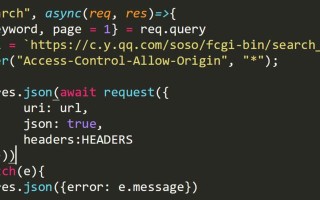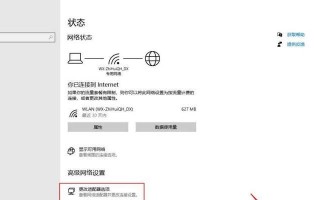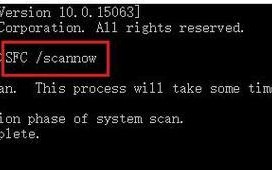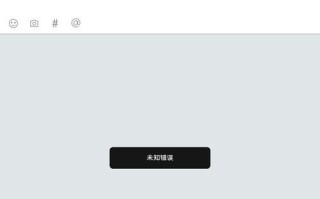当我们使用电脑上网时,有时会遇到无法连接网络的问题,其中之一就是DNS设置错误导致无法访问互联网。DNS(DomainNameSystem)是将域名转化为IP地址的重要系统,若DNS设置错误,电脑就无法正确解析域名,进而无法上网。本文将介绍如何快速定位和解决电脑DNS设置错误,恢复网络连接。
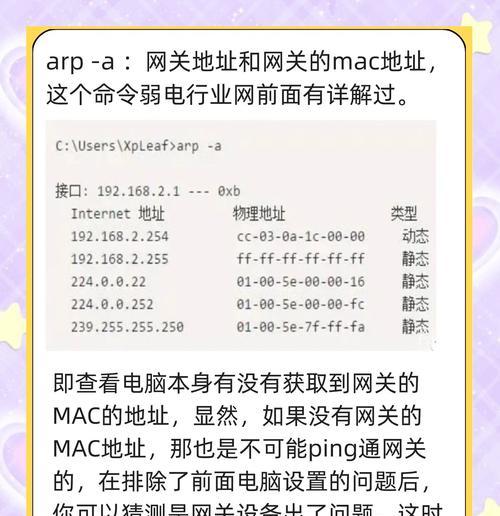
检查网络连接状态
1.检查网络线缆是否插好且连接正常。
2.确保无线网络连接已开启,并检查是否有连接到正确的网络。
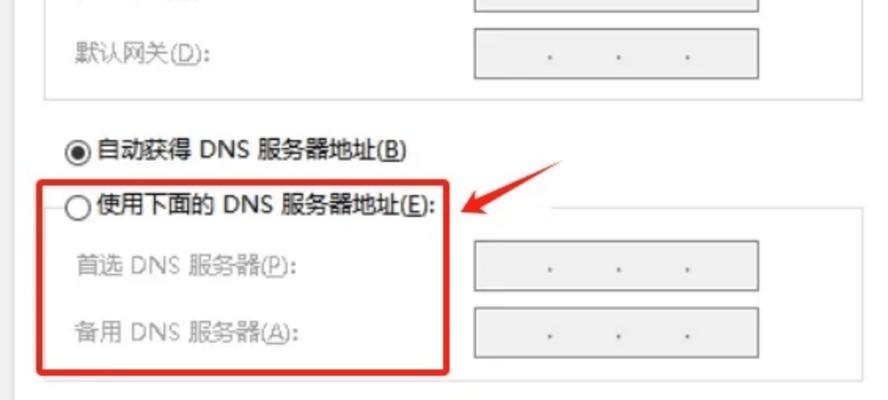
3.如果是移动设备,尝试切换到其他网络或重启设备,排除网络连接问题。
定位DNS设置错误
4.打开“控制面板”并点击“网络和Internet”。
5.选择“网络和共享中心”,点击左侧的“更改适配器设置”。
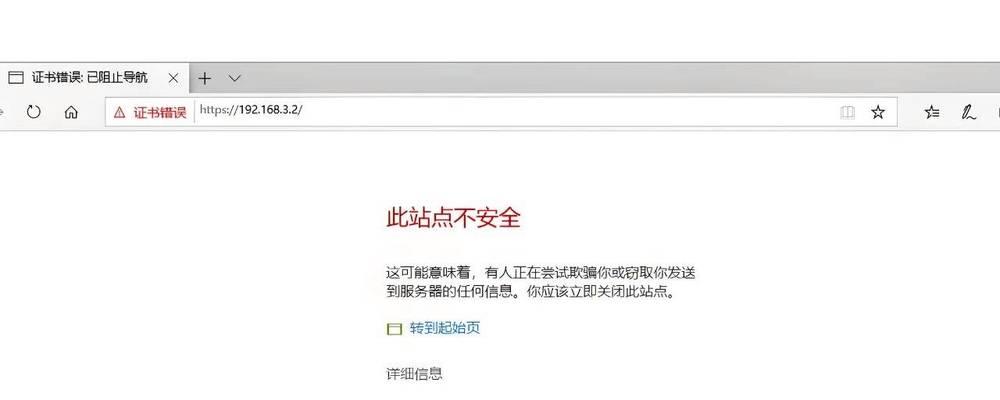
6.右键点击当前正在使用的网络连接,选择“属性”。
7.在弹出窗口中,找到并双击“Internet协议版本4(TCP/IPv4)”。
8.确保“自动获取IP地址”和“自动获取DNS服务器地址”选项已勾选。
手动设置DNS服务器
9.在“Internet协议版本4(TCP/IPv4)”的窗口中,点击“使用下面的DNS服务器地址”。
10.输入首选DNS服务器和备用DNS服务器的IP地址。
11.常用的公共DNS服务器有:114.114.114.114、8.8.8.8等,也可咨询网络服务提供商获取可用的DNS地址。
刷新DNS缓存
12.打开命令提示符窗口,输入“ipconfig/flushdns”并按下回车键。
13.等待命令执行完成后,关闭命令提示符窗口。
14.重新启动电脑,检查是否恢复正常的网络连接。
更新网络适配器驱动程序
15.打开设备管理器,展开“网络适配器”选项。
16.右键点击正在使用的网络适配器,选择“更新驱动程序”。
17.选择自动更新驱动程序,等待更新完成后,重新启动电脑。
通过检查网络连接状态、定位DNS设置错误、手动设置DNS服务器、刷新DNS缓存以及更新网络适配器驱动程序,我们可以快速解决电脑DNS设置错误导致无法上网的问题。对于一般用户来说,采取这些方法往往可以解决绝大部分的DNS配置问题,恢复网络连接。如果问题仍未解决,建议咨询专业人士或网络服务提供商的技术支持。
标签: 电脑